在ulead cool 3d中,我们可以给文字添加各种效果,下面来介绍一下怎样在ulead cool 3d给文字添加火焰效果。

工具/原料
方正 T249
windows 10
ulead cool 3d3.7
方法/步骤
1
打开ulead cool 3d,进入其主界面;
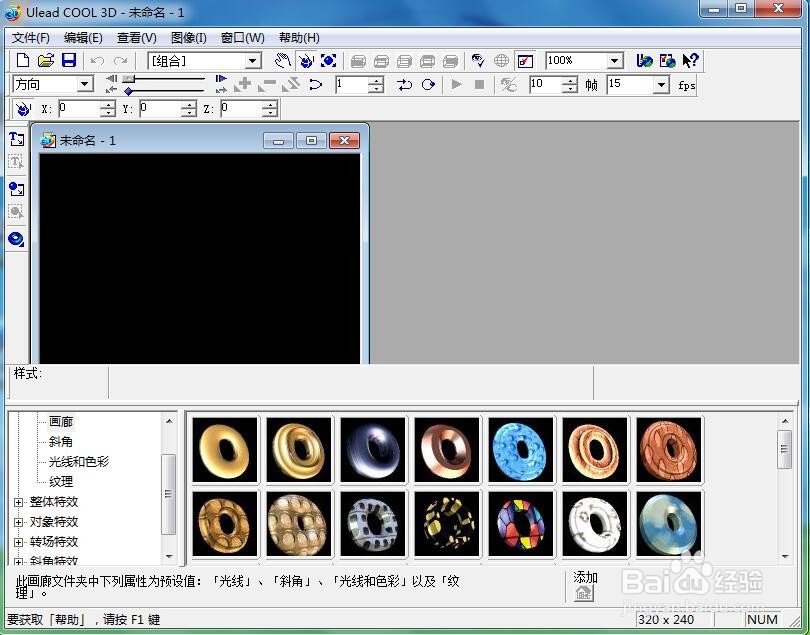
2
用鼠标点击插入文字;
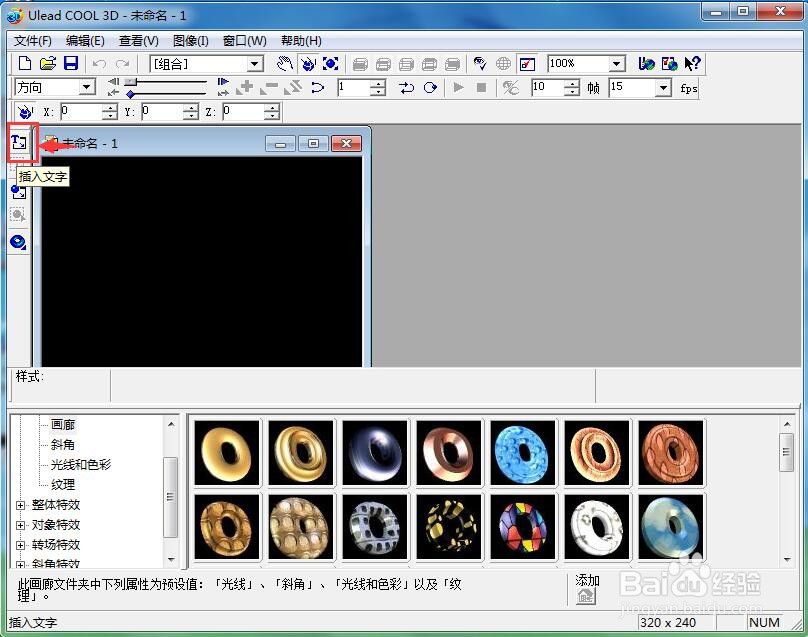
3
输入新年快乐,按确定;
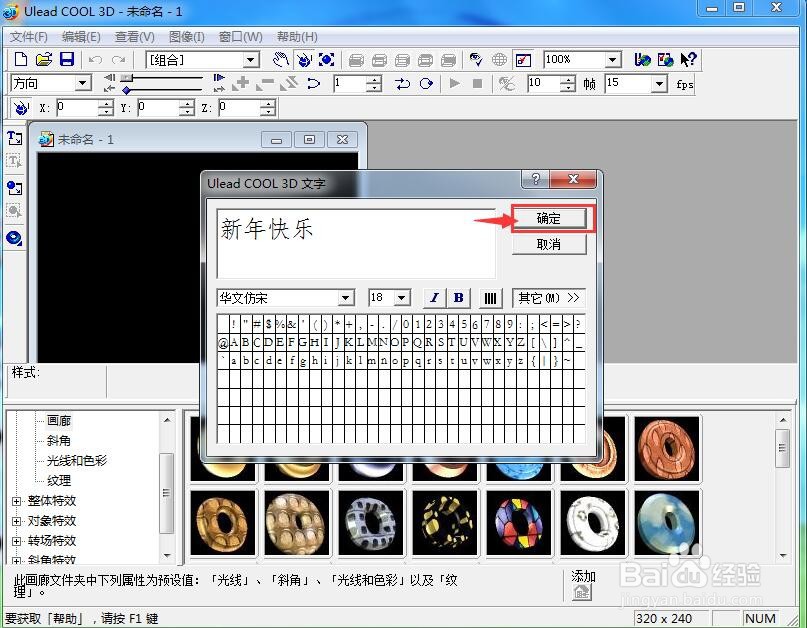
4
选择对象样式下的光线和色彩,添加一种红色样式;
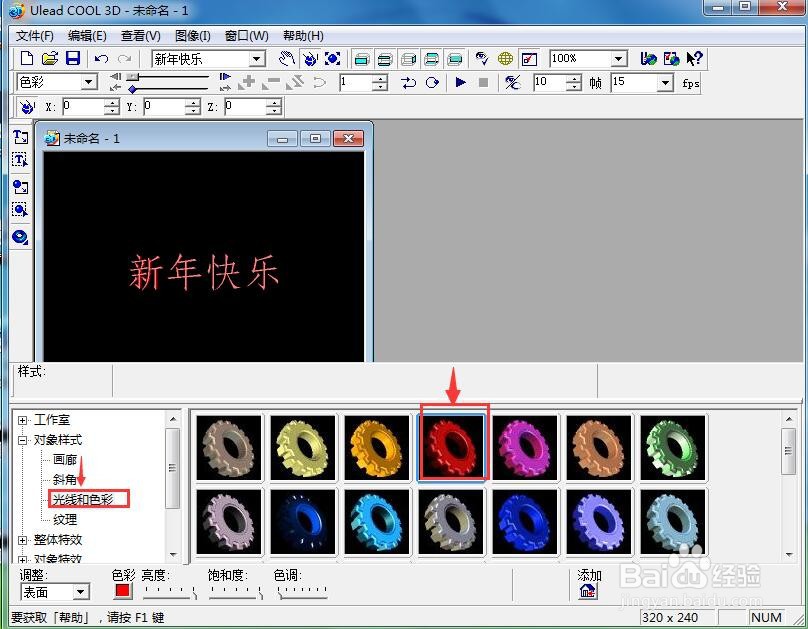
5
点击整体特效,选择火焰;

6
在右边选中需要的火焰样式,双击它;

7
我们就在ulead cool 3d中给文字添加了火焰效果。
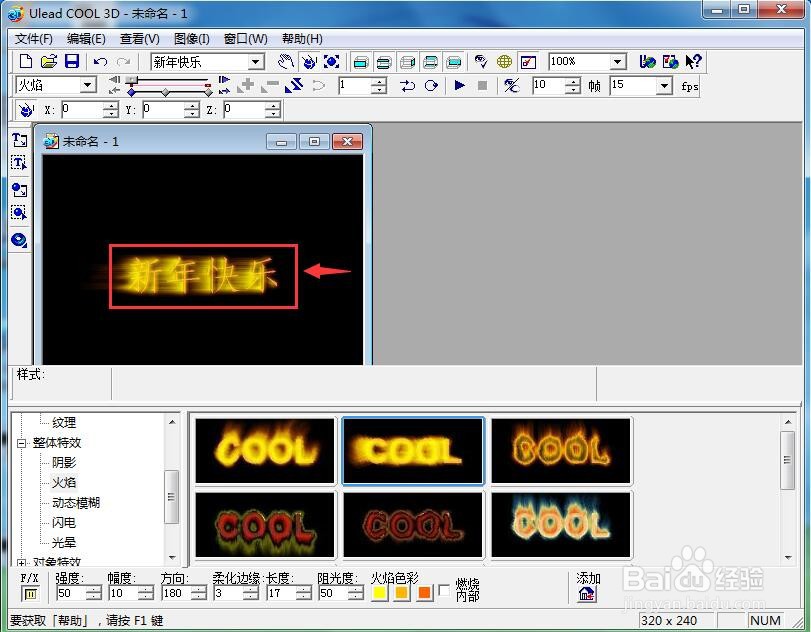 END
END温馨提示:经验内容仅供参考,如果您需解决具体问题(尤其法律、医学等领域),建议您详细咨询相关领域专业人士。免责声明:本文转载来之互联网,不代表本网站的观点和立场。如果你觉得好欢迎分享此网址给你的朋友。转载请注明出处:https://www.baikejingyan.net/afd48U28CAAZWCg.html

 微信扫一扫
微信扫一扫  支付宝扫一扫
支付宝扫一扫 
